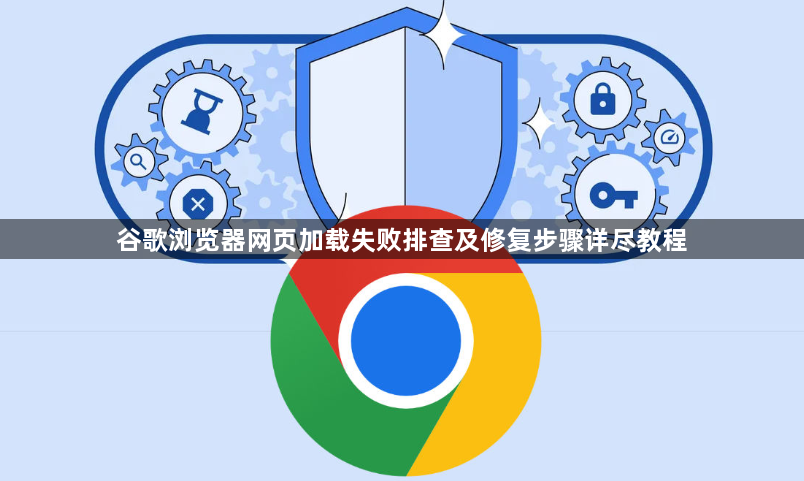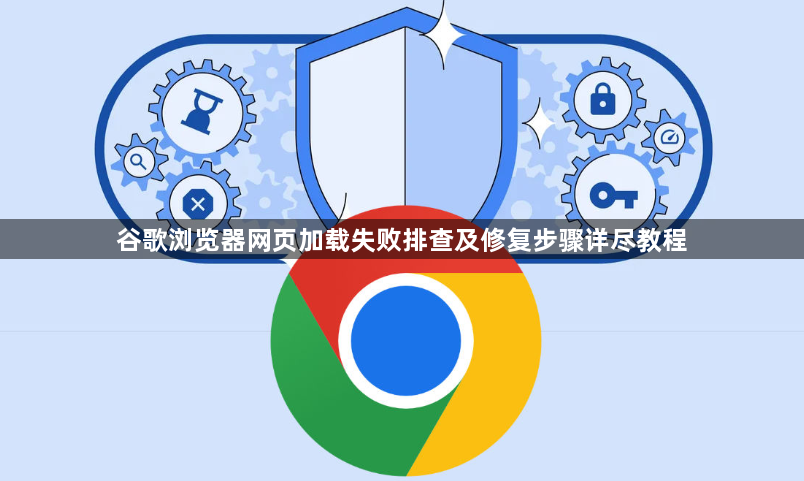
以下是关于谷歌浏览器网页加载失败排查及修复步骤详尽教程的具体操作步骤:
1. 刷新页面重新加载资源
- 按下键盘上的F5键或点击地址栏旁的圆形刷新按钮,强制浏览器重新请求网页内容。若首次刷新无效,可连续尝试多次。此方法适用于因临时网络波动或服务器短暂响应延迟导致的加载异常。
2. 清除缓存与Cookie数据
- 进入浏览器设置菜单中的“隐私和安全”选项,选择“清除浏览数据”。勾选“缓存图片和文件”“Cookie及其他网站数据”两项后点击确认执行清理。完成后关闭并重新启动浏览器,再次访问目标页面以验证是否恢复正常。
3. 检查设备网络连接状态
- 确认当前设备的网络接入方式(Wi-Fi/移动数据)是否正常工作。尝试切换至另一种网络类型,例如从无线网络改为蜂窝流量,或者重启路由器设备。不稳定的网络环境常导致资源下载中断,切换网络可排除此类故障。
4. 禁用第三方扩展程序干扰
- 访问浏览器扩展管理页面(地址栏输入chrome://extensions/),依次关闭所有已启用的插件。每禁用一个插件后立即刷新问题页面,观察能否成功加载。部分广告拦截类或脚本修改类扩展可能与网页脚本产生冲突,导致元素无法渲染。
5. 更新浏览器至最新版
- 通过菜单进入“帮助→关于Google Chrome”,系统会自动检测可用更新版本。若有新版本提示,按指引完成升级安装。旧版软件可能存在兼容性缺陷,更新后通常能修复已知的页面解析错误。
6. 测试其他浏览器兼容性
- 如果上述方法均未奏效,可临时改用Firefox、Edge等替代浏览器打开相同网址。不同内核的浏览器对网页标准的实现存在差异,更换浏览器有助于判断是否为原浏览器特有的渲染故障。
7. 重置浏览器初始配置
- 在设置中找到“高级→重置并清理”,选择“将设置还原为原始默认值”。该操作会撤销所有个性化修改记录,包括主页绑定、搜索引擎偏好等,但能彻底解决因误操作导致的深层配置错误。
8. 查看控制台报错信息
- 右键点击页面空白处选择“检查”(快捷键Ctrl+Shift+I),切换至“控制台”标签页。红色字体的错误提示往往指向具体失效的脚本文件或样式表链接,可根据报错定位到具体的资源URL进行针对性修复。
9. 降低浏览器安全级别测试
- 在设置的“隐私与安全”板块中暂时关闭JavaScript阻止保护、弹出窗口拦截等功能。某些高安全性策略可能过度限制合法内容的加载权限,临时放宽限制有助于测试是否为此原因造成加载失败。
10. 手动删除可疑主机文件条目
- 使用文本编辑器打开系统目录下的hosts文件(Windows路径为C:\Windows\System32\drivers\etc\hosts),检查是否存在针对目标网站的异常重定向规则。错误的本地解析记录可能导致域名无法正确解析到IP地址。
按照上述步骤操作,用户能够逐步定位并解决谷歌浏览器网页加载失败的问题。遇到复杂情况时,可组合多种方法交叉测试以达到最佳效果。